Τα Windows είναι ένα ευέλικτο λειτουργικό σύστημα που σας επιτρέπει να κάνετε σχεδόν όλαΟτιδήποτε θες. Μπορείτε να ελέγξετε σχεδόν όλες τις πτυχές του, εκτός, φαίνεται, δεν μπορείτε να ελέγξετε πότε τα Windows 10 θα κλειδώσει. Στην πραγματικότητα, δεν φαίνεται να μπορείτε να αυτοματοποιήσετε το κλείδωμα των Windows 10 εκτός αν χρησιμοποιείτε το Dynamic Lock. Η αλήθεια είναι ότι μπορείτε να κλειδώσετε αυτόματα τα Windows 10 εάν το σύστημά σας είναι αδρανές για πολύ καιρό. Η ρύθμιση ήταν εκεί από την αρχή και είναι στην πραγματικότητα ένα χαρακτηριστικό που υπήρχε στα Windows XP, Vista, 7 και 8 / 8.1.
Για να είμαστε σαφείς, μιλάμε για το σύστημά σαςκλείδωμα δηλαδή το ίδιο πράγμα που συμβαίνει όταν πατάτε Win + L. Η οθόνη σας δεν θα τεθεί σε αναμονή, το σύστημα σας δεν θα τεθεί σε αναμονή ούτε. Εάν αυτές είναι οι ρυθμίσεις που ψάχνετε, μεταβείτε στις επιλογές παροχής ενέργειας στον Πίνακα Ελέγχου ή μεταβείτε στην ομάδα ρυθμίσεων συστήματος στην εφαρμογή Ρυθμίσεις και ανατρέξτε στην καρτέλα Ισχύς & Sleep.
Αυτόματη κλειδώματος των Windows 10
Τα Windows 10 έχουν ακόμα μια προφύλαξη οθόνης. Ίσως να θυμάστε ότι η προφύλαξη οθόνης, εάν είναι ενεργή, μπορεί επίσης να κλειδώσει το σύστημά σας. Αυτό γίνεται πάντα ακόμα και σε παλαιότερες εκδόσεις των Windows. Για να κλειδώσετε αυτόματα τα Windows 10 μετά την αδράνεια σας για λίγο, θα πρέπει να ενεργοποιήσετε την προφύλαξη οθόνης.
Ανοίξτε την εφαρμογή "Ρυθμίσεις" και μεταβείτε στην ομάδα Personalization των ρυθμίσεων. Επιλέξτε την καρτέλα Κλείδωμα οθόνης και μεταβείτε στο άκρο. Θα έχετε μια επιλογή που ονομάζεται Ρυθμίσεις προφύλαξης οθόνης. Κλίκαρέ το.

Στο παράθυρο ρυθμίσεων οθόνης οθόνης, ανοίξτε τοαναπτυσσόμενο μενού και επιλέξτε "κενό" ή οτιδήποτε άλλο. Στο πεδίο 'Περιμένετε', εισάγετε την χρονική περίοδο αυτόματου κλειδώματος. Για παράδειγμα, εάν εισαγάγετε 1, η προφύλαξη οθόνης θα ενεργοποιηθεί αν δεν έχετε ενεργοποιήσει για 1 λεπτό. Στη συνέχεια, βεβαιωθείτε ότι έχετε ενεργοποιήσει την επιλογή 'On resume, display display logon'. Αυτό είναι που κλειδώνει τα Windows 10.
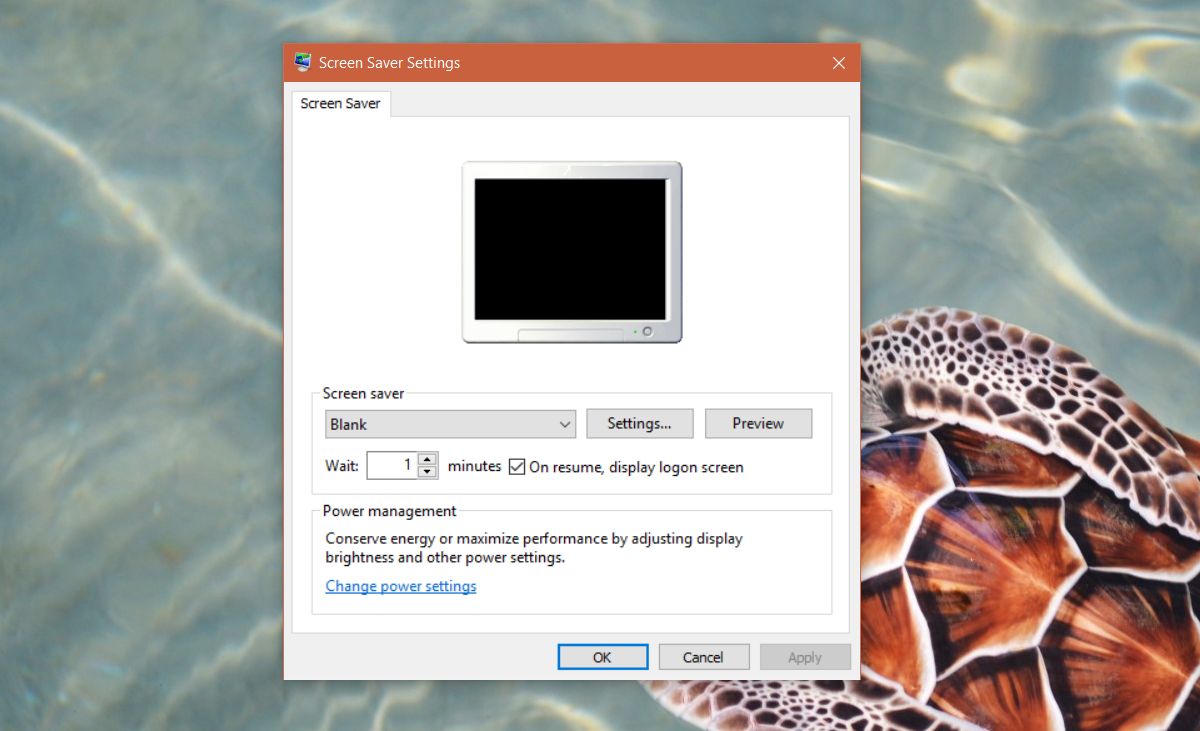
Αυτό είναι μόνο που πρέπει να κάνετε. Μπορείτε να ρυθμίσετε το χρόνο αυτόματου κλειδώματος σε ένα λεπτό. Αν ξεχάσετε να κλειδώσετε το σύστημά σας όταν σηκωθείτε, μπορείτε να ενεργοποιήσετε μια κενή προφύλαξη οθόνης και θα κλειδώσει αυτόματα τα Windows 10 για εσάς αν έχετε παραμείνει ανενεργός πολύ καιρό. Το καλύτερο κομμάτι για αυτό το τέχνασμα είναι ότι μπορείτε να προσαρμόσετε πόσο καιρό το σύστημά σας θα πρέπει να είναι αδρανές πριν αυτό κλειδωθεί αυτόματα.
Αυτόματη ύπνωση των Windows 10
Αν ψάχνετε για αυτόματη ύπνο των Windows 10 και ζητήσετε έναν κωδικό πρόσβασης όταν ξυπνάτε το σύστημά σας, μπορείτε να το κάνετε αυτό και δεν χρειάζεται να ενεργοποιήσετε μια προφύλαξη οθόνης γι 'αυτό.
Ανοίξτε την εφαρμογή "Ρυθμίσεις" και μεταβείτε στην ομάδα "Προβολή"των ρυθμίσεων. Επιλέξτε την καρτέλα Power & Sleep. Πραγματοποιήστε κύλιση προς τα κάτω στην επιλογή Τροφοδοσία και επιλέξτε πότε θα πρέπει το σύστημα να κοιμάται όταν είναι στη μπαταρία και πότε είναι συνδεδεμένο.
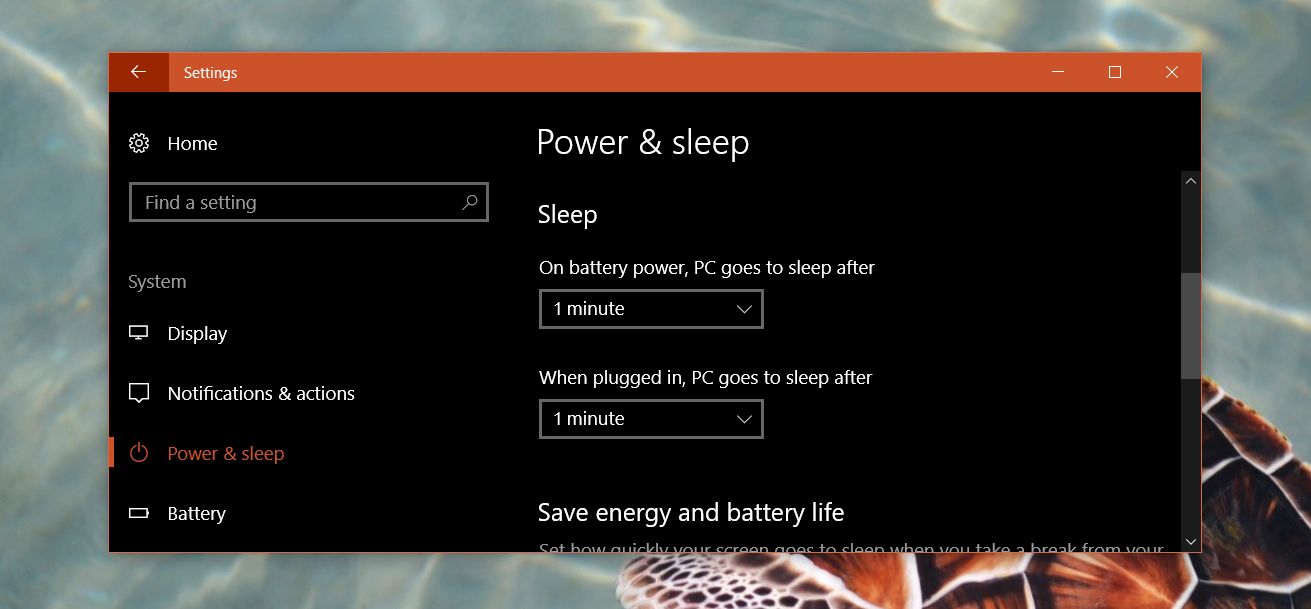
Στη συνέχεια, μεταβείτε στην ομάδα λογαριασμών των ρυθμίσεων. Επιλέξτε την καρτέλα "Επιλογές σύνδεσης". Στην ενότητα "Απαιτείται σύνδεση", επιλέξτε "Όταν ο υπολογιστής ξυπνά από τον ύπνο".
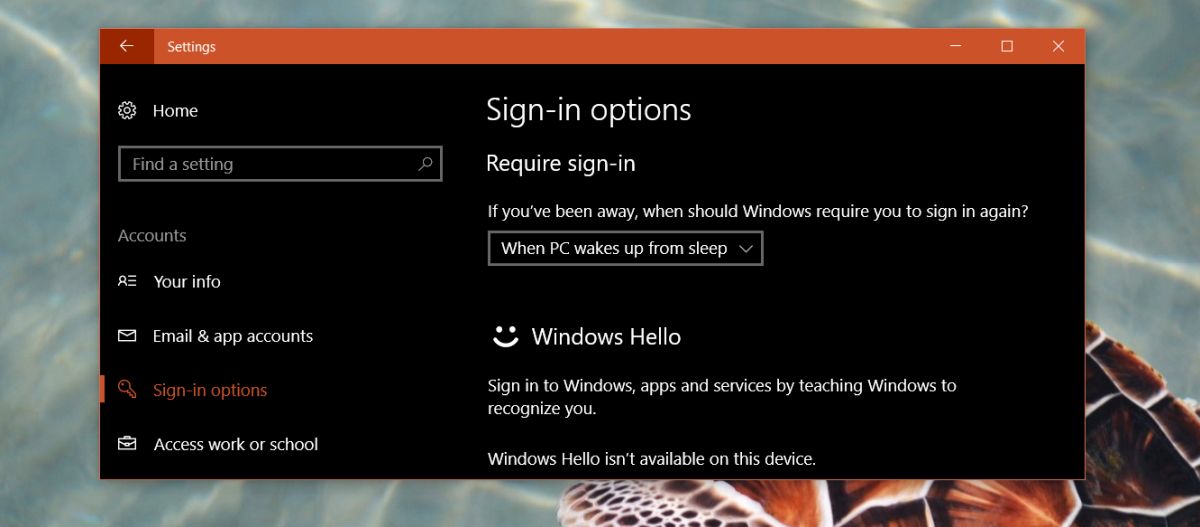
Πολλά συστήματα Windows 10 χρειάζονται πολύ χρόνο για να έρθουναπό τον ύπνο, και κάποια καταλήγουν να κολλήσουν σε κενή οθόνη. Αυτό είναι ένα επαναλαμβανόμενο πρόβλημα με τα Windows 10 από την ημέρα και γι 'αυτό η επιλογή αυτόματου κλειδώματος είναι πιο κατάλληλη.













Σχόλια